
Агуулгын хүснэгт:
- Хангамж
- Алхам 1: Moto: bit -ийг тохируулна уу
- Алхам 2: Servo моторыг Moto: bit -д залгаарай
- Алхам 3: Серво мотор ажиллуулахын тулд Micro: bit програмчлаарай
- Алхам 4: Servo моторыг ажиллуулна уу
- Алхам 5: Кодыг өөрийн микро: бит рүү татаж аваарай
- Алхам 6: Өөр мотор нэмнэ үү
- Алхам 7: Мотороороо ямар нэг гайхалтай зүйл ажиллуулаарай
- Зохиолч John Day [email protected].
- Public 2024-01-30 11:01.
- Хамгийн сүүлд өөрчлөгдсөн 2025-01-23 15:00.


Micro: bit-ийн үйл ажиллагааг өргөжүүлэх нэг арга бол SparkFun Electronics-ийн moto: bit нэртэй самбарыг ашиглах явдал юм (ойролцоогоор 15-20 доллар). Энэ нь төвөгтэй харагдаж байгаа бөгөөд олон онцлог шинж чанартай боловч servo моторыг ажиллуулах нь тийм ч хэцүү биш юм. Moto: bit нь ганцаараа микро: битээс ажиллуулж болох жижиг мотороос илүү хүчирхэг мотор ажиллуулах боломжийг олгодог.
Хангамж
- мото: жаахан
- bbc микро: бит
- servo мотор
- баррель залгууртай цахилгаан хангамж (а/с адаптер, гэхдээ та мөн батерейны багцыг ашиглаж болно)
Алхам 1: Moto: bit -ийг тохируулна уу

Moto: bit -ийг авч үзье. Дээд талд нь micro: bit оруулах урт үүр байна. LED: дээшээ харсан micro: битийг нягт нямбай оруулсан эсэхийг шалгаарай.
Мото: битийн хажуу талд цахилгаан залгуур байдаг. Та янз бүрийн тэжээлийн эх үүсвэрийг холбож болно. 11В-ээс хэтрүүлж бүү ашиглаарай (зарим самбар дээрх өчүүхэн үгс 3-17В гэсэн утгатай болохыг анхаарна уу, гэхдээ SparkFun-ийн дагуу энэ нь дараагийн хэвлэмэл самбар дээр засагдах алдаатай хэвлэмэл бичиг юм). Та 4-АА батерейны багц, ганц 9В батерейны багц эсвэл 11 В-оос ихгүй гаралт бүхий AC адаптер ашиглаж болно.
Алхам 2: Servo моторыг Moto: bit -д залгаарай



Moto: bit -ийг анхааралтай ажиглаарай. Та "SERVO" гэсэн шошготой бүлгийг харах болно. Энд бид servo моторыг залгах болно. SERVO талбайн зүүн талын тээглүүрүүд дээр "P15, VCC, GND" гэж бичдэг бол баруун талынх нь "P16, VCC, GND" гэж бичдэг.
Энэ жишээнд бид servo моторыг зүүн талын тээглүүрт залгах гэж байна.
Серво мотор нь гурван өнгийн утастай бөгөөд ихэвчлэн залгууртай холбогддог. Утаснууд нь ихэвчлэн хар, улаан, дараа нь гурав дахь өнгөтэй байдаг. Хар нь бараг үргэлж "газар" гэсэн утгатай (мөн moto дээр GND -д залгах болно: бит); улаан нь "хүч" (мөн moto: bit дээр VCC -д залгагдах болно), мөн энэ мотор дээрх цагаан утас нь өгөгдлийг дамжуулдаг (мөн moto: bit дээр P15 -д залгагдах болно).
Моторыг "P15, VCC, GND" баганад залгаж, цагаан утсыг P15, улааныг VCC, харыг GND -тэй нийцүүлж байгаа эсэхийг шалгаарай.
Алхам 3: Серво мотор ажиллуулахын тулд Micro: bit програмчлаарай

Мото: битийн самбар дээр холбогдсон моторыг микро: бит ажиллуулахын тулд бидэнд код хэрэгтэй байна.
MakeCode -ийг нээгээд шинэ төсөл эхлүүлнэ үү. (Таныг MakeCode -ийн эхний хэдэн хичээлээр ажилласан гэж бид үзэж байна).
Микро: бит дээрх А товчлуурыг дарахад бид servo мотороо 4 удаа нааш цааш хөдөлгө гэж хэлэх болно.
"Оруулах цэс" дээрээс "А товчлуур дарагдсан" гэсэн хэсгийг чирнэ үү.
Дараа нь давталт нэмнэ үү. "Давталт" цэснээс ногоон өнгийн "давтах" блокыг чирж, "товчлуур дээр дарагдсан" блокны ягаан руу оруулна уу. Тиймээс бид А товчлуурыг дарахад бид 4 удаа ямар нэгэн зүйл хийх болно …
Алхам 4: Servo моторыг ажиллуулна уу
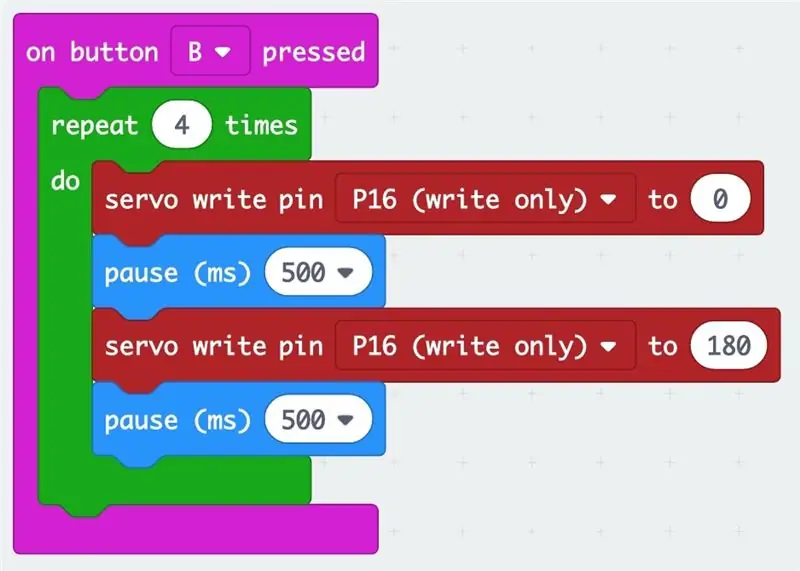
Бид мотороо ажиллуулахын тулд хэдэн блок нэмэх хэрэгтэй.
- Цэсийн зүйлийн доод хэсэгт байрлах "Нарийвчилсан" сонголтыг дарна уу.
- "Зүү" гэж бичсэн зүйлийг сонгоно уу. "Серво бичих зүү … рүү …" гэсэн улаан блокыг чирээд давталтын блок руу оруулна уу. Манай servo нь Pin 15 (P15) -д холбогдсон тул P15 -ийг сонгоод градусын тохиргоог 0 болгож өөрчилнө үү.
- Хөнгөн цэнхэр өнгийн "түр зогсоох" блокыг нэмж оруулна уу (Үндсэн цэснээс олддог) ба үүнийг 500 ms (миллисекунд) болгон өөрчилнө үү.
- Дараа нь өөр нэг улаан servo блок нэмж, P15 -ийг сонгоод servo -ийг 180 градусын байрлал руу шилжүүлнэ.
- Өөр түр зогсоох блок нэмнэ үү.
- Бүрэн кодыг хараад "А товчлуурыг дарахад үүнийг 4 удаа хий: servo -ийг 0 градусын байрлалд шилжүүл, 500 миллисекунд хүлээ, servo -г 180 -р байр руу шилжүүл, 500 миллисекунд хүлээ" гэж бичжээ.
- Дуураймал микро: бит дээрх А товчлуур дээр дарж servo -ийн шилжилтийг харах боломжтой.
Алхам 5: Кодыг өөрийн микро: бит рүү татаж аваарай
USB кабель ашиглан компьютерт микро: бит залгаарай. Татаж авах товчийг дараад.hex файлыг микро: бит рүү чирнэ үү.
[Хэрэв та үүнийг яаж хийхээ мэдэхгүй байгаа бол MakeCode хурдан гарын авлагыг үзнэ үү.]
Та микро: бит дээрх А товчлуурыг дарахад таны servo ажиллах ёстой!
Сервогийн байрлалын өөр тохиргоо, давталтын давтамжийн өөр өөр тоо, өөр өөр түр зогсоох хугацааг ашиглахын тулд кодоо өөрчилж туршиж үзээрэй.
Алхам 6: Өөр мотор нэмнэ үү

Та P16 (Pin 16) -д холбогдсон мотортой ижил зүйлийг хийж болно.
Хэрэв та эдгээр кодын блокуудыг нэмж (мөн микро: бит дээрээ татаж авбал), та А товчлуурыг дарахад моторыг P15 дээр, B товчлуурыг дарахад P16 дээрх хөдөлгүүрийг ажиллуулж болно.
Алхам 7: Мотороороо ямар нэг гайхалтай зүйл ажиллуулаарай
Бид мотороо ашиглан Paper Mechatronics төслүүдээсээ цаасан машин ажиллуулдаг. Вэбсайтыг үзээд өөрийн машинаа бүтээж, дараа нь servo мотортой холбоно уу. Хөгжилтэй байгаарай!
Энэхүү материалыг Үндэсний Шинжлэх Ухааны Сангийн IIS-1735836 буцалтгүй тусламжийн дагуу хийсэн ажилд үндэслэсэн болно. Энэхүү материалд илэрхийлсэн аливаа санал, дүгнэлт, дүгнэлт, зөвлөмж нь зохиогчийнх бөгөөд Үндэсний шинжлэх ухааны сангийн үзэл бодлыг тусгаагүй болно.
Энэхүү төсөл нь Конкорд Консорциум, Колорадогийн Их Сургууль, Боулдер, Жоржиа Технологийн Их Сургуулийн хамтарсан төсөл юм.
Зөвлөмж болгож буй:
Бичил: Бот - Бичил: Бит: 20 алхам

Бичил: Бот - Микро: Бит: Өөрийгөө бичил болгоорой: Бот! Энэ бол бие даасан жолоодлогын зориулалттай sonar суурилуулсан Micro: Bit удирдлагатай робот эсвэл хэрэв танд хоёр Micro: Bits, радио удирдлагатай жолоодлого байгаа бол
HC-05 Bluetooth модулийг ашиглан гар утсаараа бичил: битийн холбоо тогтоох: 9 алхам (зурагтай)

HC-05 Bluetooth модулийг ашиглан гар утсаараа микро: битийн холболт хийх: HC-06 Bluetooth модулийг ашиглан гар утсаараа микро: битийн холболтыг хэрэгжүүлэхийн тулд бид HC-06-ийг ашиглан микро хоорондох холбоог хэрхэн ашиглах талаар ярилцсан болно. бит болон гар утас. HC-06-аас бусад Bluetooth модуль байдаг
HC-06 Bluetooth модулийг ашиглан гар утсаараа бичил: битийн холбоо тогтоох: 8 алхам (зурагтай)

HC-06 Bluetooth модулийг ашиглан гар утсаараа микро: битийн харилцаа холбоо тогтоохын тулд: Миний эргэн тойронд микро: бит тоглодог олон найзууд микро: битийн Bluetooth холболт тогтвортой биш байгааг надад хэлдэг. Холболтыг салгахад хялбар байдаг. Хэрэв бид микропитон ашигладаг бол Bluetooth -ийг ашиглах боломжгүй болно. Энэ асуудлыг шийдэхийн өмнө micro: bit offic
Өөрийн тийрэлтэт хөдөлгүүрийг хэрхэн бүтээх вэ: 10 алхам (зурагтай)

Өөрийнхөө тийрэлтэт хөдөлгүүрийг хэрхэн бүтээх вэ: Та тийрэлтэт хөдөлгүүртэй мотоцикл эзэмшихийн тулд заавал Жэй Лено байх албагүй бөгөөд бид өөрийн галзуу машинаа тэжээхийн тулд энд өөрийн тийрэлтэт хөдөлгүүрийг хэрхэн яаж хийхийг танд үзүүлэх болно. Энэ бол үргэлжилж буй төсөл бөгөөд олон нэмэлт мэдээллийг манай вэбсайтаас авах боломжтой болно
Өөрийн бичил биетийг эзэмших: Arduino IDE-Button болон бусад GPIO ашиглан бит: 3 алхам (зурагтай)

Микро: битийг Arduino IDE-Button болон бусад GPIO ашиглан эзэмшээрэй: Манай өмнөх блогт Master Your Micro: Arduino IDE - Light LED-ийг ашиглан бид Arduino IDE дээр микро: битийн санг хэрхэн яаж суулгах талаар ярилцсан болно. LED -ийг микро: бит дээр Arduino IDE ашиглан хөтлөх. Энэ нийтлэлд бид танд хэлэх болно
